Shopify Retourenportal Einstellungen
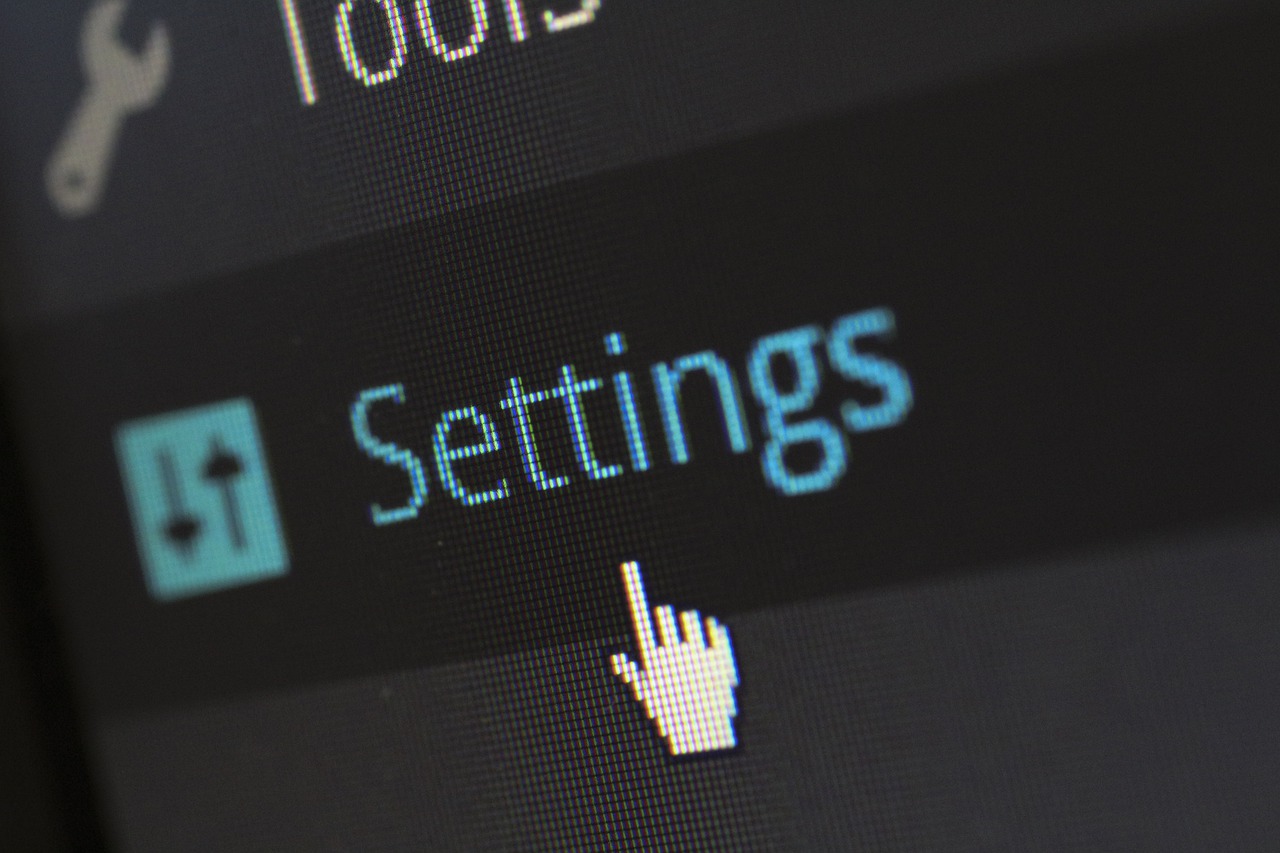
Um Dein Retourenportal zu bearbeiten, musst Du zunächst die App easyreturns aufrufen und in die Einstellungen gehen. Klickst Du jetzt auf "Retourenportal", kannst Du einige Einstellungen vornehmen. Diese gehen wir hier Schritt für Schritt durch!
1. Portalseite
Die Portalseite ist die öffentliche Seite über die Deine Kunden eine Retoure anmelden können. Hier kannst Du die URL zu dieser Seite kopieren und direkt per Mail an Deine Kunden schicken. Alternativ kannst Du den Link natürlich auch im Shop verlinken.
2. Layout
Beim Layout hast Du zwei Möglichkeiten: "Default'' und "Horizontal”. Entscheidest Du Dich für Default, wird das Hintergrundbild vertikal angezeigt. Solltest Du jedoch Horizontal wählen, ändert sich das Hintergrundbild dementsprechend. Außerdem kannst Du hier das Logo und die Hintergrundgrafik ändern und eine Farbüberlagerung vornehmen, um dein Hintergrundbild zu unterstützen.
3. Sprachen
Hier hast Du die Wahl zwischen Deutsch und Englisch. Möchtest Du beide Sprachen in deinem Retourenportal haben, kannst Du auch gerne beide anklicken, sodass Deine Kunden sich für eine der Sprachen entscheiden können.
4. Kundeninformationen
In den Einstellungen findest Du ganz unten das Feld “Kundeninformationen”. Gehst Du auf “während der Retoure Anlage” kannst Du einen Text hinzufügen den Deine Kunden sehen, sobald sie eine Retoure anmelden. Somit hast Du die Möglichkeit Deinen Kunden wichtige Informationen anzuzeigen.
Möchtest Du Deinem Kunden die Möglichkeit geben Dir einen Kommentar zu hinterlassen? Dann muss Du ganz einfach auf “nach der Retouren Anlage” klicken.
Hier gelangst Du zu unserem YouTube Video
Das war es auch schon mit den Einstellungen. Viel Spaß beim Bearbeiten!
